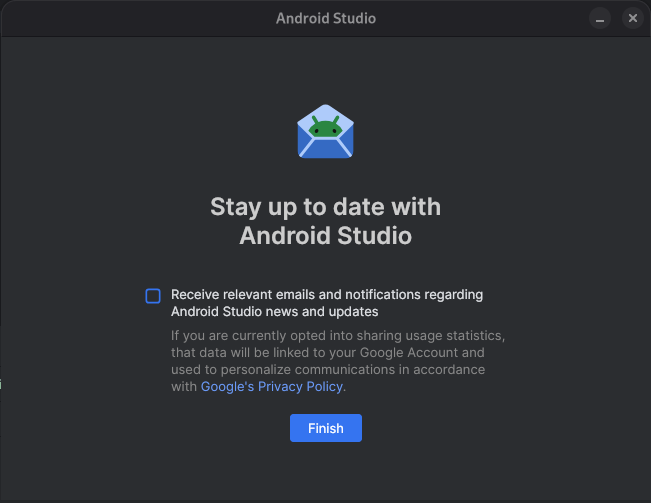Android Studio は Android 開発用の公式 IDE であり、Android アプリの構築に必要なものがすべて含まれています。
このページでは、Stable チャンネルの最新バージョンである Android Studio Otter 2 Feature Drop の新機能と改善点を紹介します。ダウンロードはこちらから行うことができます。更新する場合は、Android Studio 内で [Help] > [Check for updates](macOS では [Android Studio] > [Check for updates])を選択してください。
これは Android Studio の安定版リリースです。パッチには、新しいマイナー機能とバグの修正が含まれる場合があります。Android Studio のバージョン命名規則については、Android Studio のリリース名をご覧ください。
このバージョンの Android Studio で修正された項目については、クローズされた問題をご覧ください。
旧バージョンの Android Studio のリリースノートについては、Android Studio の過去のリリースをご覧ください。
今後リリースされる機能や改良点の早期アクセスについては、Android Studio のプレビュー ビルドのページをご覧ください。
Android Studio で問題が発生した場合は、既知の問題またはトラブルシューティングのページをご確認ください。
Android Gradle プラグインと Android Studio の互換性
Android Studio ビルドシステムは Gradle をベースにしており、Android Gradle プラグイン(AGP)は Android アプリのビルドに役立つ複数の機能を追加します。次の表に、Android Studio の各バージョンに必要な AGP のバージョンを示します。
| Android Studio バージョン | 必要な AGP バージョン |
|---|---|
| Otter 2 Feature Drop | 2025.2.2 | 4.0 ~ 8.13 |
| Otter | 2025.2.1 | 4.0 ~ 8.13 |
| Narwhal 4 Feature Drop | 2025.1.4 | 4.0 ~ 8.13 |
| Narwhal 3 Feature Drop | 2025.1.3 | 4.0 ~ 8.13 |
| Narwhal Feature Drop | 2025.1.2 | 4.0 ~ 8.12 |
| Narwhal | 2025.1.1 | 3.2-8.11 |
| Meerkat Feature Drop | 2024.3.2 | 3.2-8.10 |
| Meerkat | 2024.3.1 | 3.2-8.9 |
古いバージョン
| Android Studio バージョン | 必要な AGP バージョン |
|---|---|
| Ladybug Feature Drop | 2024.2.2 | 3.2-8.8 |
| Ladybug | 2024.2.1 | 3.2-8.7 |
| Koala Feature Drop | 2024.1.2 | 3.2-8.6 |
| Koala | 2024.1.1 | 3.2-8.5 |
| Jellyfish | 2023.3.1 | 3.2-8.4 |
| Iguana | 2023.2.1 | 3.2-8.3 |
| Hedgehog | 2023.1.1 | 3.2-8.2 |
| Giraffe | 2022.3.1 | 3.2-8.1 |
| Flamingo | 2022.2.1 | 3.2-8.0 |
| Electric Eel | 2022.1.1 | 3.2-7.4 |
| Dolphin | 2021.3.1 | 3.2-7.3 |
| Chipmunk | 2021.2.1 | 3.2-7.2 |
| Bumblebee | 2021.1.1 | 3.2-7.1 |
| Arctic Fox | 2020.3.1 | 3.1-7.0 |
Android Gradle プラグインの新機能については、Android Gradle プラグインのリリースノートをご覧ください。
Android API レベルをサポートするツールの最小バージョン
特定の API レベルをサポートする Android Studio と AGP には最小バージョンがあります。プロジェクトの targetSdk または compileSdk で必要とされるバージョンよりも低いバージョンの Android Studio または AGP を使用すると、予期しない問題が発生する可能性があります。Android OS のプレビュー版をターゲットとするプロジェクトでは、最新プレビュー版の Android Studio と AGP の使用をおすすめします。Android Studio のプレビュー版を安定版と一緒にインストールできます。
Android Studio と AGP の最小バージョンは次のとおりです。
| API レベル | Android Studio の最小バージョン | AGP の最小バージョン |
|---|---|---|
| 36.1 | Narwhal 3 Feature Drop | 2025.1.3 | 8.13.0 |
| 36.0 | Meerkat | 2024.3.1 パッチ 1 | 8.9.1 |
| 35 | Koala Feature Drop | 2024.2.1 | 8.6.0 |
| 34 | Hedgehog | 2023.1.1 | 8.1.1 |
| 33 | Flamingo | 2022.2.1 | 7.2 |
Android Studio と Cloud サービスの互換性
Android Studio には、Android アプリの開発、リリース、メンテナンスをチームで迅速に進めるのに役立つサービス統合が含まれています。これには、Gemini in Android Studio、Play Vitals、Firebase Crashlytics などのクラウド サービスが含まれます。クラウド サービスは、Android Studio の最新の安定版チャンネル バージョンと、過去 10 か月以内にリリースされたメジャー バージョン(パッチを含む)でのみ利用できます。バージョンが互換性ウィンドウから外れると、サービス統合が無効になり、Android Studio の更新が必要になります。
現在 Cloud サービスと互換性のある Android Studio のバージョン
Android Studio Meerkat Feature Drop の Stable チャンネルのリリース以降、Studio のすべてのバージョンが Cloud サービスと互換性があります。この要件は、Android Studio Narwhal Feature Drop から適用されます。
Studio Labs
Studio Labs では、Android Studio の安定版で最新の AI 試験運用版の機能を試すことができるため、AI アシスタンス サービスを開発ワークフローに迅速に統合できます。詳しくは、Studio Labs をご覧ください。
現在 Studio Labs で利用できる機能は次のとおりです。
| 機能 | 説明 | ドキュメント |
|---|---|---|
| Compose プレビューの生成 | Gemini は、特定のコンポーザブルまたはファイル内のすべてのコンポーザブルについて、プレビュー パラメータのモックデータを含む Compose プレビューを自動的に生成できます。 | Compose プレビューを生成する |
| 変換 UI | 自然言語を使用して、Compose プレビュー パネルからアプリの UI を直接更新します。 | Transform UI |
Android Studio Otter 2 Feature Drop の新機能は次のとおりです。
Android ナレッジベースで最新のドキュメントにアクセスする
エージェント モードに Android ナレッジベースが搭載されました。ナレッジベースを使用すると、エージェントは前回のトレーニングのカットオフ日以降に公開された情報を使用できるため、回答の質が向上し、古いガイダンスやコード例を提供する可能性が低くなります。ナレッジベースにより、エージェントは次のソースから API の変更、新しいライブラリ、更新されたベスト プラクティスなどに関する最新の信頼できるドキュメントにアクセスできます。
- Android デベロッパー向けドキュメント
- Firebase
- Google Developers
- Kotlin のドキュメント
Android ナレッジベースでは、エージェント向けに次の 2 つの新しいツールが提供されています。エージェントが使用できるすべてのツールを表示するには、プロンプト フィールドに /tools と入力します。
search_android_docs: Android ナレッジベースで、クエリに関連する信頼性の高い高品質のドキュメントを検索します。fetch_android_docs: 検索ツールで特定されたドキュメントのコンテンツ全体を取得します。
Android ナレッジベースは、該当する場合は自動的に呼び出されますが、プロンプトでエージェントに Android ドキュメントを使用するように明示的に指示することで、エージェントがそれを使用する可能性を高めることができます。たとえば、「ナビゲーションを Navigation 3 にアップグレード」ではなく、「ナビゲーションを Navigation 3 にアップグレードします。ガイダンスについては、Android ドキュメントを参照してください。」
Android Studio からの連絡
Android Studio Otter 1 Canary 3 以降には、チームからの連絡をオプトインするための新しいオプションが用意されています。これにより、Android Studio のアップデートや新機能に関するメールや通知が届くようになります。このオプションはログイン時に表示されます。